 NetBeansは、Javaデスクトップアプリケーション用のプラットフォームフレームワークと、Java、JavaScriptで開発するための統合開発環境(IDE)を提供します。 、PHP、Python(NetBeans 7以降はサポートされなくなりました)、Groovy、C、C ++、Scala、Clojureなど。これは、Windows、Linux、Mac、およびSolarisオペレーティングシステムで使用できます。 NetBeans IDE 7.1は、JavaFX 2.0アプリケーションの完全なコンパイル/デバッグ/プロファイル開発サイクルを有効にすることにより、JavaFX2.0のサポートを導入します。このリリースでは、Swing GUI Builderの大幅な機能強化、CSS3サポート、およびSwingおよびJavaFXユーザーインターフェイスの視覚的なデバッグのためのツールも提供されています。その他のハイライトには、IDEに統合されたGitサポート、新しいPHPデバッグ機能、さまざまなJavaEEおよびMavenの改善などがあります。
NetBeansは、Javaデスクトップアプリケーション用のプラットフォームフレームワークと、Java、JavaScriptで開発するための統合開発環境(IDE)を提供します。 、PHP、Python(NetBeans 7以降はサポートされなくなりました)、Groovy、C、C ++、Scala、Clojureなど。これは、Windows、Linux、Mac、およびSolarisオペレーティングシステムで使用できます。 NetBeans IDE 7.1は、JavaFX 2.0アプリケーションの完全なコンパイル/デバッグ/プロファイル開発サイクルを有効にすることにより、JavaFX2.0のサポートを導入します。このリリースでは、Swing GUI Builderの大幅な機能強化、CSS3サポート、およびSwingおよびJavaFXユーザーインターフェイスの視覚的なデバッグのためのツールも提供されています。その他のハイライトには、IDEに統合されたGitサポート、新しいPHPデバッグ機能、さまざまなJavaEEおよびMavenの改善などがあります。
NetBeans IDE 7.1の新機能:
- JavaFX2.0のサポート
- 新しいビジュアルデバッガー。
- CSS3のサポート。
- GlassFishのクラスターとインスタンスのデプロイのサポート。
- PHPのデバッグを改善しました。
- 統合されたGitサポート。
機能についてもっと知る。
これは、LinuxMint12にNetBeansIDE7.1をインストールするためのチュートリアルです。
Sun Java6のインストール:
NetBeansでは、JavaVMがマシンにインストールされている必要があります。 SunJava6またはOpenJDKのいずれかをマシンにインストールする必要があります。 LinuxMint12にSunJava6をインストールするためのガイド。
NetBeans IDE 7.1をダウンロードします:
NetBeans7.1のダウンロードページに移動します。要件に従ってパッケージを選択するか、パッケージ全体を選択します。ここでは、デモンストレーションにパッケージ全体を使用しました。
NetBeans IDE 7.1をインストールします:
ステップ1:ターミナルを開きます( Ctrl + Alt + T 。
ステップ2:ダウンロードしたパッケージをインストールします。
raj@geeksite~/$ sudo bash ~/Downloads/netbeans-7.1-ml-linux.sh
ステップ3:パッケージはグラフィカルインストーラーを起動します。[次へ]をクリックするか、インストールパッケージをカスタマイズします。
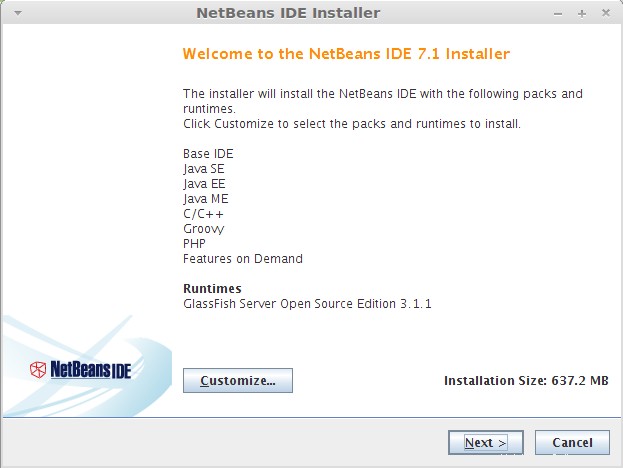
ステップ4:使用許諾契約に同意します。
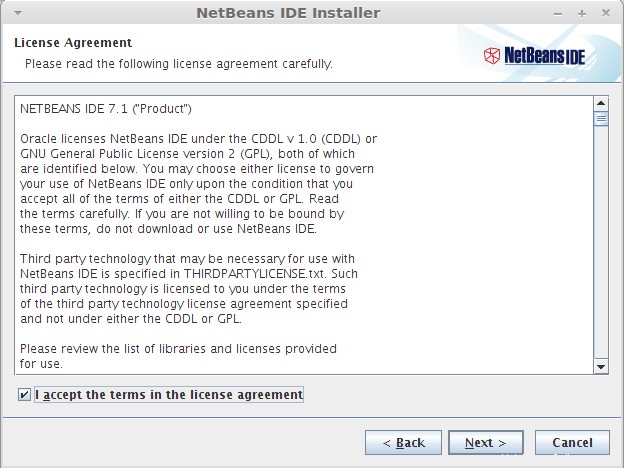
ステップ5:ライセンス契約に同意してJUnitをインストールします。
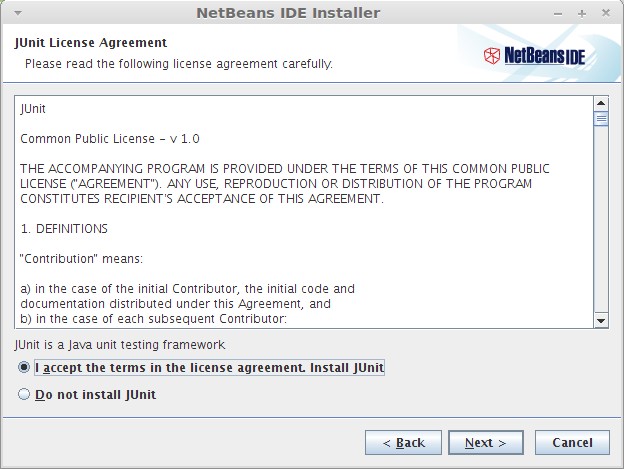
ステップ6:NetBeansIDE7.1をインストールする場所とマシンにインストールされているJDKの場所を選択します。
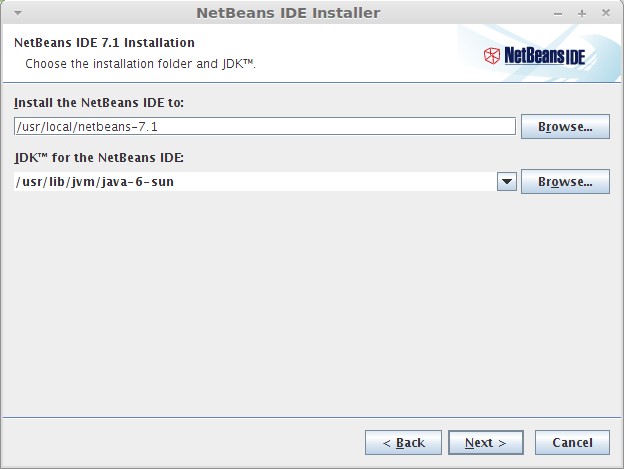
ステップ7:GlassFishサーバーをインストールする場所を選択します。
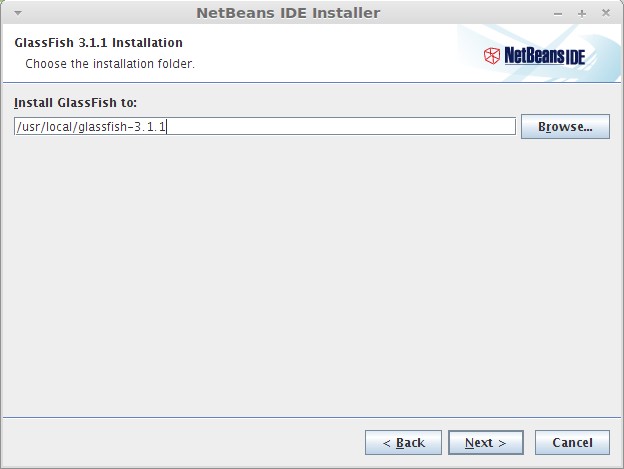
ステップ8:[インストール]をクリックしてインストールを開始します。
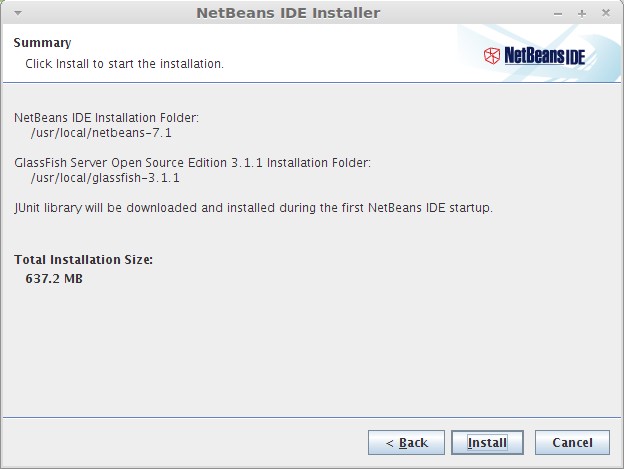
インストールが実行されています。
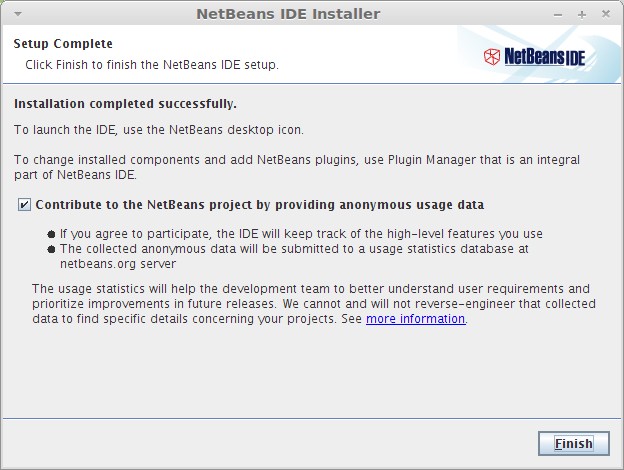
ステップ9:[完了]をクリックします。
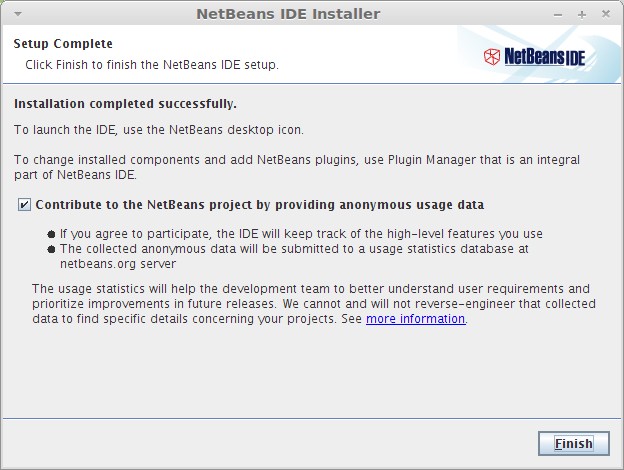
NetBeans IDE 7.1を起動します:
Netbeansを起動します(アプリケーション—>プログラミング—> NetBeans IDE 7.1)。
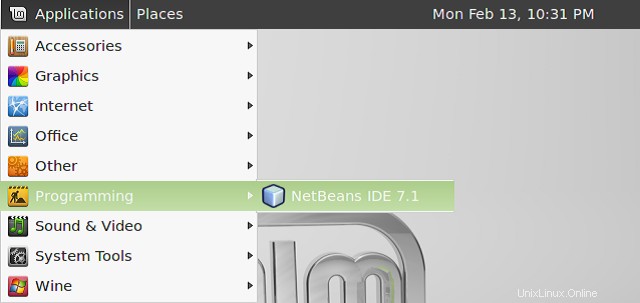
または、インストールされたディレクトリから。
raj@geeksite~/$ sudo /usr/local/netbeans-7.1/bin/netbeans
NetBeans IDE 7.1がホームになり、ヘルプ—>バージョン情報
に移動してインストールされているバージョンを確認します。
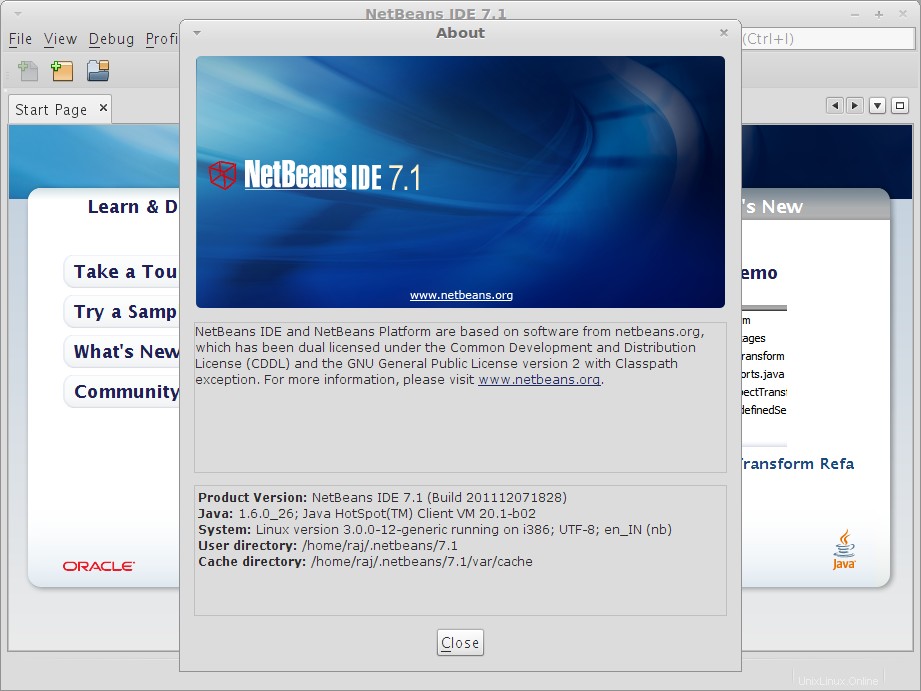
それだけです。